7.2 Inicio de la consola
Para lanzar la ventana de entrada a la consola de gestión, haga clic en > > > > .
Para entrar en la consola, introduzca el nombre y la contraseña del administrador. Antes de poder introducir el nombre de usuario y la contraseña, debe estar conectado al dominio del servicio de directorio (consulte Sección 7.2.1, Adición de servicios de eDirectory). El nombre de usuario debe hacer referencia a un usuario que se encuentre en el dominio del Servicio de gestión.
Figura 7-5 Acceda a la consola de gestión de ZENworks Endpoint Security Management
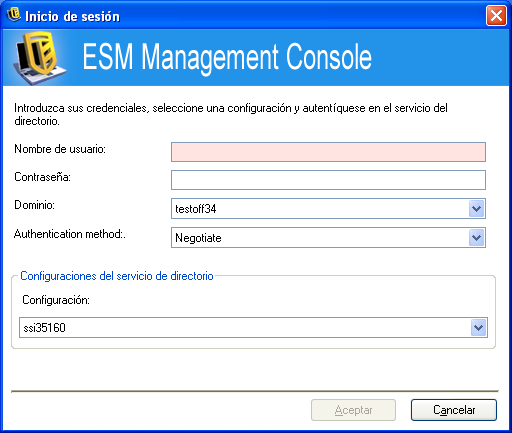
7.2.1 Adición de servicios de eDirectory
-
Haga clic en el botón de la pantalla de entrada para mostrar la ventana de configuración.
Figura 7-6 Autenticación de directorios
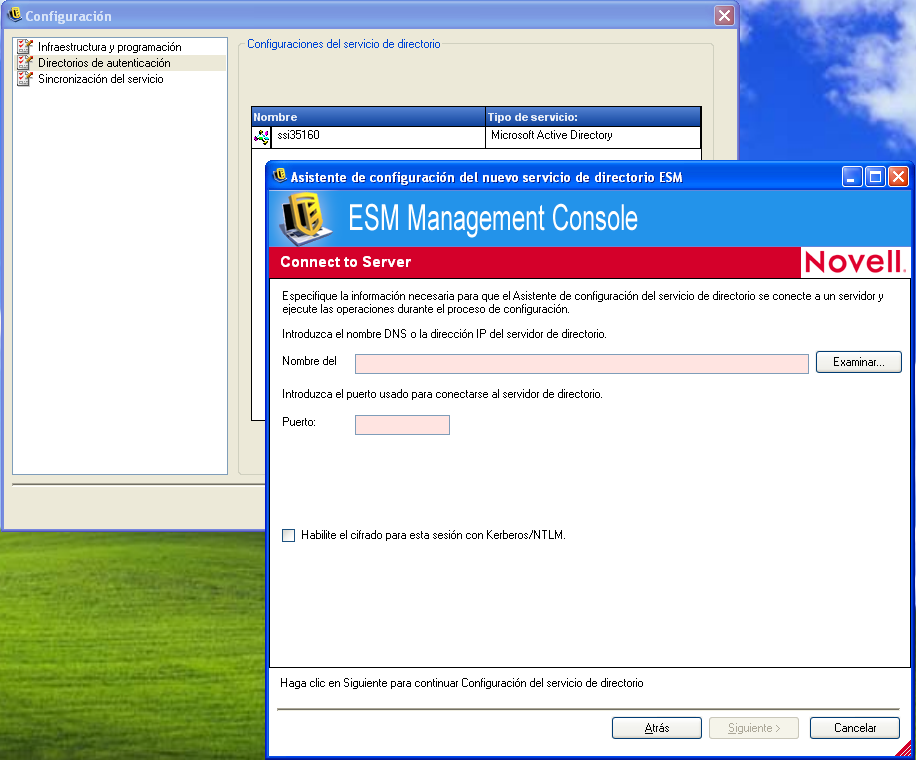
-
Introduzca un nombre descriptivo para el Servicio de directorio y seleccione eDirectory en la lista desplegable .
-
En el campo , especifique la dirección IP del servidor de eDirectory y el nombre del árbol en .
-
Marque para mostrar el menú desplegable de entrada.
-
Desactive la casilla en las opciones de .
-
Especifique el nombre de la cuenta con el formato LDAP. Por ejemplo, en "cn=admin,o=acmeserver" "cn" es el usuario y "o" es el objeto en que está almacenada la cuenta del usuario.
-
Especifique la contraseña de la cuenta.
NOTA:La contraseña se debe ajustar de forma que no caduque y esta cuenta nunca se debe inhabilitar.
-
Haga clic en para verificar la comunicación con este servicio de directorio. Si no es posible establecer comunicación con él, el usuario recibe notificación del error. Siempre que sea posible, la interfaz corregirá durante la prueba toda la información que no sea precisa.
Figura 7-7 Pantalla de directorio completado
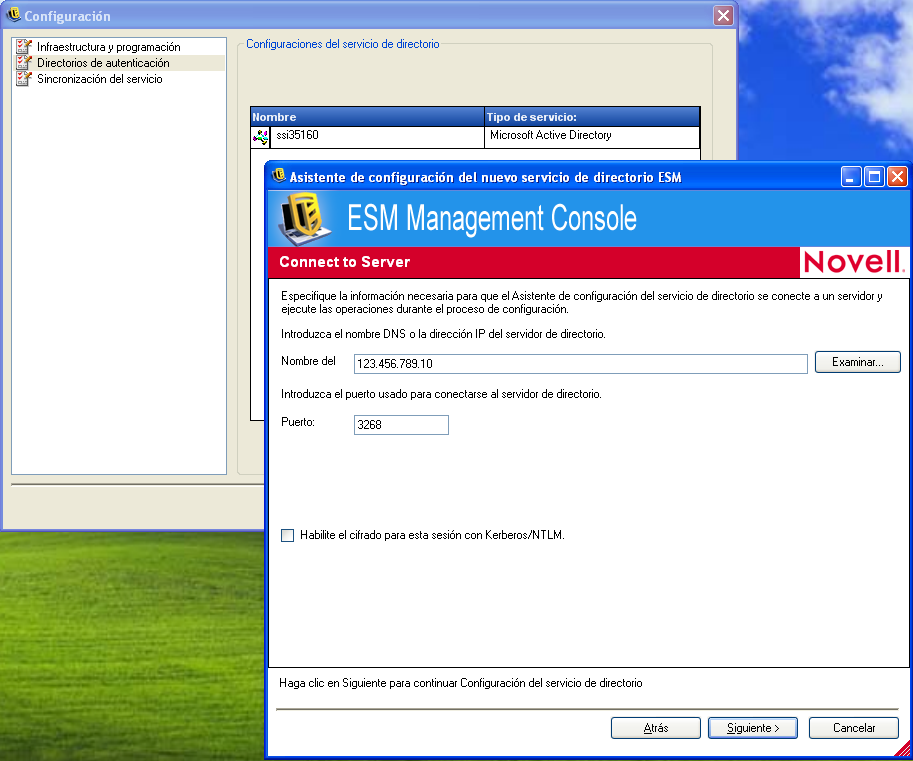
-
Haga clic en para añadir este servicio de directorio a la base de datos y, seguidamente, haga clic en para añadir otro servicio de directorio a la base de datos.
-
Haga clic en o en para salir de la ventana de configuración y volver a la pantalla de entrada.
Para obtener información sobre cómo configurar la escucha de servicios de directorio adicionales, entre los que se incluyen los servicios de Active Directory y los dominios NT compatibles, consulte la Guía de administración de ZENworks Endpoint Security Management.
7.2.2 Configuración de los ajustes de los permisos de la consola de gestión
La opción se encuentra en el menú de la consola de gestión y sólo puede acceder a ella el administrador principal del Servicio de gestión y cualquier otro usuario al que dicho administrador haya otorgado permisos. Este control no está disponible al ejecutar la consola de gestión independiente. Para obtener más información, consulte Sección 11.0, Instalación no gestionada de ZENworks Endpoint Security Management.
Los parámetros de configuración de los permisos definen el usuario o el grupo de usuarios que tiene permiso de acceso a la consola de gestión para publicar directivas y cambiar estos parámetros.
Durante la instalación del servidor de gestión, se debe introducir el nombre del administrador o la cuenta de recursos en el formulario de configuración. Una vez que se haya realizado una prueba satisfactoria y se haya guardado la información de usuario, se conceden automáticamente los permisos a dicho usuario.
Tras instalar la consola de gestión, se conceden permisos totales a todos los grupos de usuarios del dominio. El usuario del recurso debe eliminar los permisos de todos los grupos y usuarios, excepto de aquéllos que deben tener acceso. El usuario del recurso puede definir permisos adicionales para los usuarios designados. Los permisos que se otorgan tienen el siguiente resultado:
-
Acceso a la consola de gestión: El usuario puede ver las directivas y los componentes, y editar las directivas existentes. A los usuarios a los que sólo se les haya otorgado este privilegio no se les permite añadir o suprimir directivas; y las opciones de publicación y permisos no están disponibles.
-
Publicar directiva: El usuario puede publicar directivas sólo para los usuarios y grupos asignados.
-
Cambiar permiso: El usuario puede acceder y cambiar los ajustes de los permisos de otros usuarios que ya se hayan definido, o bien conceder permisos a los usuarios nuevos.
-
Crear directivas: El usuario puede crear directivas nuevas en la consola de gestión.
-
Suprimir directivas: El usuario puede suprimir cualquier directiva de la consola de gestión.
NOTA:Por motivos de seguridad, los permisos para cambiar y suprimir directivas sólo se deben otorgar al usuario del recurso o a muy pocos administradores.
Las secciones siguientes contienen más información sobre:
Configuración de permisos administrativos
-
Haga clic en > .
Se mostrarán los grupos asociados a este dominio.
Figura 7-8 Ventana de parámetros de configuración de los permisos de la consola de gestión
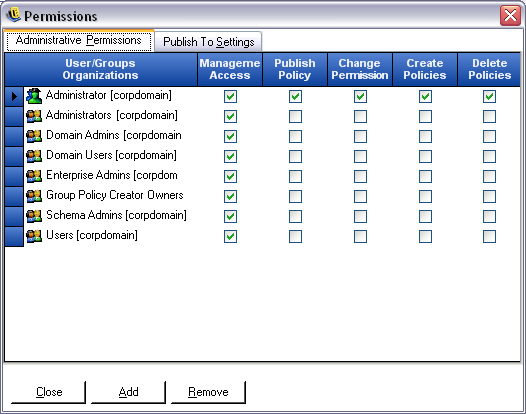
NOTA:A todos los grupos se les conceden por defecto permisos totales en la consola de gestión. Los administradores deberían desactivar la casilla de cualquiera de las tareas de directivas (o de todas) de los grupos no autorizados. Para impedir el acceso a la consola, desactive la casilla de ese permiso.
-
(Opcional) Para cargar usuarios y grupos nuevos a esta lista:
-
Haga clic en el botón en la parte inferior de la pantalla para mostrar la tabla Organización.
Figura 7-9 Tabla Organización de los parámetros de configuración de permisos
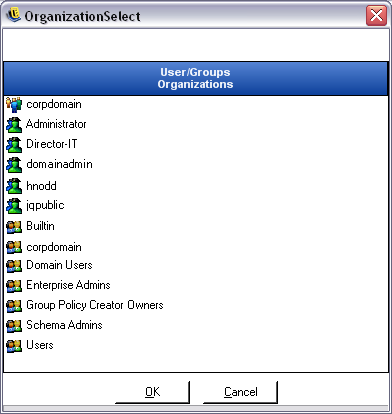
-
Seleccione los usuarios y grupos pertinentes en la lista. Use las teclas Ctrl o Mayús para seleccionar varios usuarios.
-
Cuando se hayan seleccionado todos los grupos y usuarios, haga clic en el botón para añadirlos a la cuadrícula del formulario de permisos.
-
-
Asignar permisos a los usuarios y grupos disponibles.
Para eliminar un usuario o grupo seleccionado, seleccione el nombre y haga clic en .
Configuración de los ajustes de Publicar en
A los usuarios y grupos que tengan la casilla marcada se les debe asignar usuarios o grupos en los que publicar. Para definir los ajustes de Publicar en:
-
Haga clic en la pestaña .
-
En la lista desplegable, seleccione los usuarios y grupos a los que se les ha otorgado el permiso de publicación.
Figura 7-10 Parámetros de configuración de la publicación
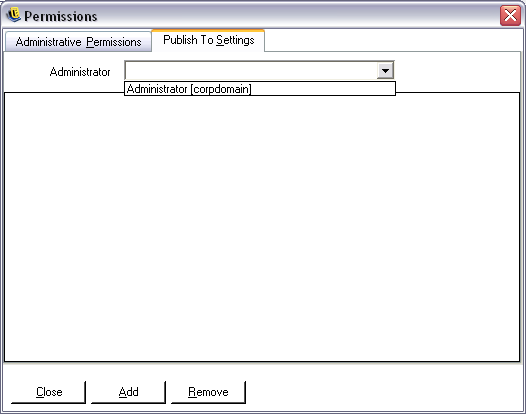
-
Para asignar usuarios o grupos a este usuario o grupo:
-
Haga clic en el botón en la parte inferior de la pantalla para mostrar la tabla Organización.
-
Seleccione los usuarios y grupos pertinentes en la lista. Use las teclas Ctrl y Mayús para seleccionar varios usuarios.
-
Cuando se hayan seleccionado todos los usuarios/grupos, haga clic en el botón .
Figura 7-11 Lista de publicación
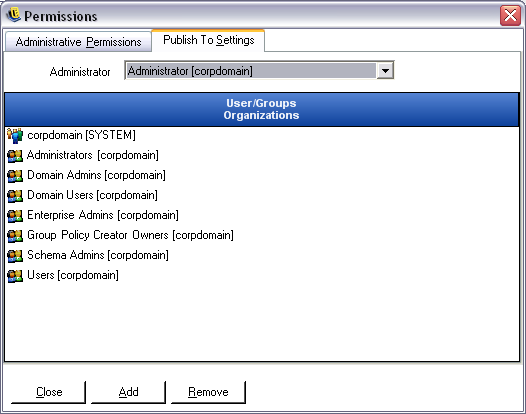
-
Para eliminar un usuario o grupo seleccionado, seleccione el nombre en la lista y haga clic en .
Los conjuntos de permisos se implementan de inmediato, por lo que el administrador sólo tiene que hacer clic en y aceptar los cambios para volver al editor.
Al añadir un nuevo servicio de directorio, se le conceden permisos totales a la cuenta de recursos, como se describe anteriormente.
7.2.3 Publicación de una directiva
Para publicar una directiva de seguridad con los ajustes por defecto:
-
Haga clic en .
-
Especifique un nombre para la directiva y haga clic en .
-
Guarde la directiva y haga clic en la pestaña .
-
Dado que los usuarios de Endpoint Security Client deben realizar un control de entrada para aparecer en el árbol, seleccione la parte superior del árbol a la izquierda y haga doble clic para rellenar el campo de publicación con todos los grupos y usuarios actuales.
-
Haga clic en para enviar la directiva al Servicio de distribución de directivas.
La directiva generada mediante este método presenta las siguientes características:
-
Se crea una única ubicación (desconocida).
-
Se permite el uso de unidades de CD/DVD ROM.
-
Se permite el uso de dispositivos de almacenamiento extraíbles.
-
Se permiten todos los puertos de comunicaciones (incluido Wi-Fi).
-
Se incluyen los parámetros de configuración del cortafuegos y la opción Todo adaptado (se permite todo el tráfico saliente a través de los puertos de red, pero no se permite el tráfico entrante no solicitado a través de los puertos de red).
Para obtener información sobre cómo crear una directiva de seguridad más sólida, consulte la Guía de administración de ZENworks Endpoint Security Management.
Continúe con la Sección 8.0, Instalación del Servicio de seguridad de ubicación de clientes.